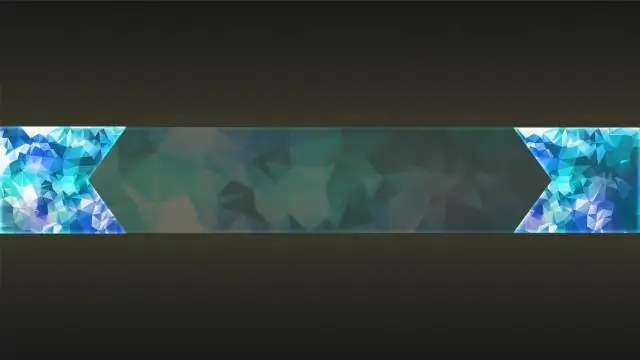
Πίνακας περιεχομένων:
- Συγγραφέας John Day [email protected].
- Public 2024-01-30 08:39.
- Τελευταία τροποποίηση 2025-01-23 14:39.
Σε αυτό το Instructable θα σας δείξω πώς μπορείτε να αποθηκεύσετε βίντεο του You Tube σε μορφή. MP4. Θα χρειαστείτε: έναν υπολογιστήΑντερνετ
Βήμα 1: Βήμα πρώτο (Άνοιγμα του βίντεό σας)
Εντάξει, το πρώτο βήμα σε αυτό το Instructable είναι να ανοίξετε το βίντεο του you tube. Μόλις ανοίξετε το βίντεό σας, βρείτε το URL στο επάνω μέρος της οθόνης. Θα πρέπει να λέει κάτι σαν https://www.youtube.com/watch?v = NisCkxU544cΤώρα για να προσθέσετε "keep-" μπροστά από το σωλήνα σας. Τώρα πρέπει να μοιάζει κάπως έτσι. https://www.keep-youtube.com/watch?v=NisCkxU544cΠατήστε το πλήκτρο enter για να μεταβείτε στη νέα διεύθυνση URL
Βήμα 2: Βήμα δεύτερο (ΛΗOWΗ ΣΑΣ ΒΙΝΤΕΟ)
Τώρα είμαστε έτοιμοι να κατεβάσουμε το βίντεο από το Keep Tube. Όταν φορτωθεί η ιστοσελίδα θα δείτε τον τίτλο του βίντεο και μια εικόνα από αυτό. Θα δείτε επίσης πολλές επιλογές για λήψη. Δεδομένου ότι αυτό το βίντεο είναι σε HD και θέλω να θα το αποθηκεύσω σε HD θα χρησιμοποιήσω την τελευταία επιλογή. Για να αποθηκεύσετε το βίντεό σας απλά κάντε δεξί κλικ και κάντε κλικ στην επιλογή "Αποθήκευση συνδέσμου ως …" Στη συνέχεια αποθηκεύστε το όπου θέλετε.
Βήμα 3: Βήμα τρίτο (Απολαύστε)
Αφού ολοκληρωθεί η λήψη, απλά ανοίξτε το από το σημείο που το αποθηκεύσατε και απολαύστε:) Σας ευχαριστούμε που διαβάσατε αυτό το Instructable.
Συνιστάται:
Dvd Laser χωρίς πρόγραμμα οδήγησης: 6 βήματα

Λέιζερ DVD χωρίς πρόγραμμα οδήγησης: Σε αυτό το διδακτικό, θα σας δείξω πώς να φτιάξετε ένα λέιζερ που καίει, χωρίς οδηγό
Τι? ένα πρόγραμμα αναπαραγωγής μουσικής χωρίς καλώδια ηχείων!;: 9 βήματα

Τι? ένα πρόγραμμα αναπαραγωγής μουσικής χωρίς καλώδια ηχείων!;: Αναρωτιέμαι για τα καλώδια των ηχείων ….. αλλά πώς μπορώ να αφαιρέσω όλα τα καλώδια και να διατηρήσω τα δωμάτια καθαρά και χωρίς καλώδια, αλλά με διασκεδαστική μουσική. το άλλο πράγμα είναι ότι δεν θέλω για να τοποθετήσετε τις παλιές κάρτες SD και τις παλιές PI ZERO (ες) στον κάδο απορριμμάτων
Μετατρέψτε ένα IPod Nano σε αθόρυβο πρόγραμμα αναπαραγωγής ταινιών (χωρίς Linux): 6 βήματα

Μετατρέψτε ένα IPod Nano σε αθόρυβο πρόγραμμα αναπαραγωγής ταινιών (Χωρίς Linux): Βρήκα έναν τρόπο αναπαραγωγής ταινιών σιωπηλού σε iPod Nano. Εκμεταλλευόμενοι τη λειτουργία «Μετακινηθείτε στις φωτογραφίες με τον τροχό κύλισης» (ενώ λαμβάνετε ολόκληρη τη νανο οθόνη), μπορείτε να αναλάβετε τον εκπληκτικό έλεγχο του βίντεο. P.s Θα χρειαστείτε το Adob
Πώς να αποκτήσετε δωρεάν μουσική από PP χωρίς κανένα ειδικό πρόγραμμα εκτός από τα Windows Media 9 Maybeσως βήματα 10: 3

Πώς να αποκτήσετε μουσική δωρεάν από PP χωρίς κανένα ειδικό πρόγραμμα εκτός από τα Windows Media 9 10σως 10: Αυτό το διδακτικό θα σας διδάξει πώς να λαμβάνετε μουσική δωρεάν από τον δωρεάν πάροχο λιστών αναπαραγωγής, Project Playlist. (Το πρώτο μου εκπαιδευτικό ftw!) Τα πράγματα που θα χρειαστείτε: 1. Ένας υπολογιστής (duh) 2. Πρόσβαση στο Διαδίκτυο (ένα άλλο duh προκαλεί την ανάγνωσή σας αυτό) 3. A Pr
Zero Cost Laptop Cooler / Stand (Χωρίς κόλλα, χωρίς διάτρηση, χωρίς παξιμάδια & μπουλόνια, χωρίς βίδες): 3 βήματα

Zero Cost Laptop Cooler / Stand (No Glue, No Drilling, No Nuts & Bolts, No Screws): ΕΝΗΜΕΡΩΣΗ: ΠΑΡΑΚΑΛΩ KINDLY VOTE FOR MY INSTRUCTABLE, THANKS ^ _ ^ YOU MAY MOTO LIKE ΕΙΣΟΔΟΣ ΣΤΟ www.instructables.com/id/Zero-Cost-Alumin-Furnace-No-Propane-No-Glue-/ ΜΠΟΡΕΙ ΝΑ VΗΦΙΣΕΤΕ ΓΙΑ ΤΟΝ ΚΑΛΥΤΕΡΟ ΦΙΛΟ ΜΟΥ
